Jei per pastarąsias kelias savaites neturėjote gyventi pagal uolą, turite būti girdėję apie „Prisma“ - tai programa, kuri naudoja mašinų mokymosi algoritmus, kad atvaizdus atvaizduotų atvėsti filtrai. Nors „Prisma“ dirbo tik nuotraukose, o vaizdo įrašo programa buvo „darbuose“, kita programa jau pribloškė „Prisma“ savo žaidime. Programa, pavadinta „Artisto“, yra tvarkinga maža programa, kuri leidžia vartotojams vaizdo įrašams taikyti meninius filtrus.
Skaitykite toliau, kad sužinotumėte daugiau apie tai, kaip galite naudoti „Artisto“, kad sukurtumėte meniškus vaizdo įrašus iš savo „iPhone“, panaudodami mašinos mokymosi galią.
„Artisto“ nustatymas „iOS“ ir „Android“ įrenginyje
„Artisto“ prieš naudojimą iš tikrųjų nereikia jokio nustatymo, išskyrus, žinoma, leidžiant prieigą prie įrenginio fotoaparato, nuotraukų ir mikrofono, kad jis galėtų užfiksuoti vaizdo įrašus ir įkelti esamus vaizdo įrašus iš galerijos / kameros ritinio .
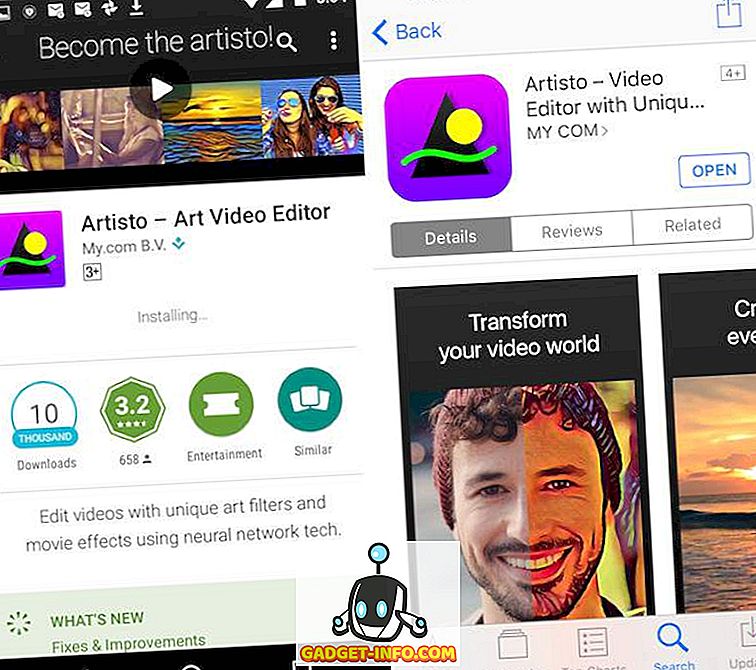
Taip pat labai paprasta įdiegti „Android“ ir „iOS“. Jums tereikia nueiti į „Play“ parduotuvę „Android“ arba „App Store“ iOS sistemoje ir ieškoti „Artisto“. Programa yra visiškai nemokama, todėl galite ją atsisiųsti.
Įdiegti („Android“, „iOS“, „Free“)
Naudojant „Artisto“ kurti meninius vaizdo įrašus
„Artisto“ yra tikrai paprasta, kai kalbama apie įdomių ieškančių meninių vaizdo įrašų kūrimą. Programa atsidaro tiesiai į fotoaparato ekraną, leidžiantį nufotografuoti vaizdo įrašą, kad galėtumėte taikyti filtrus, arba galite pasirinkti esamą vaizdo įrašą ir pritaikyti filtrus.
1. Naujo vaizdo ir taikomųjų filtrų fotografavimas:
„Artisto“ leidžia vartotojams nufotografuoti vaizdo įrašus tiesiai programoje, nors vaizdo įrašams fotografuoti galima daugiausia 10 sekundžių. Tai tikriausiai padaryta siekiant užtikrinti, kad ryšys nesustotų, bando įkelti tikrai didelius vaizdo įrašus, taip pat sumažinti galimą serverių perkrovimą, bandantį taikyti filtrus dideliems vaizdo failams. Akivaizdu, kad galite nufotografuoti mažesnius vaizdo įrašus ir pritaikyti juos filtrams, tačiau maksimalaus vaizdo trukmės viršutinė riba yra 10 sekundžių.
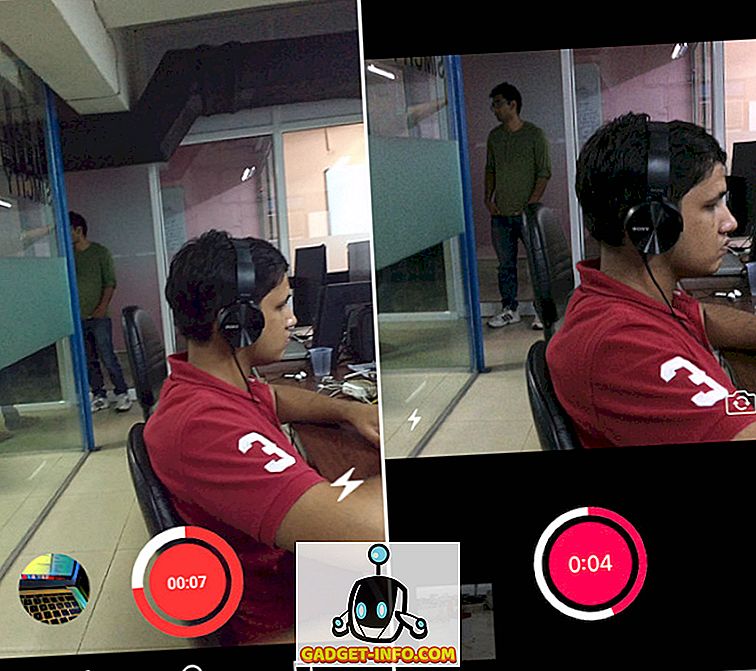
Kai baigsite filmuoti vaizdo įrašą, programa automatiškai pateks į kitą ekraną su filtrų karuseliu, kurį galite perbraukti, ir tiesiog palieskite filtrą, kurį norite naudoti vaizdo įraše.
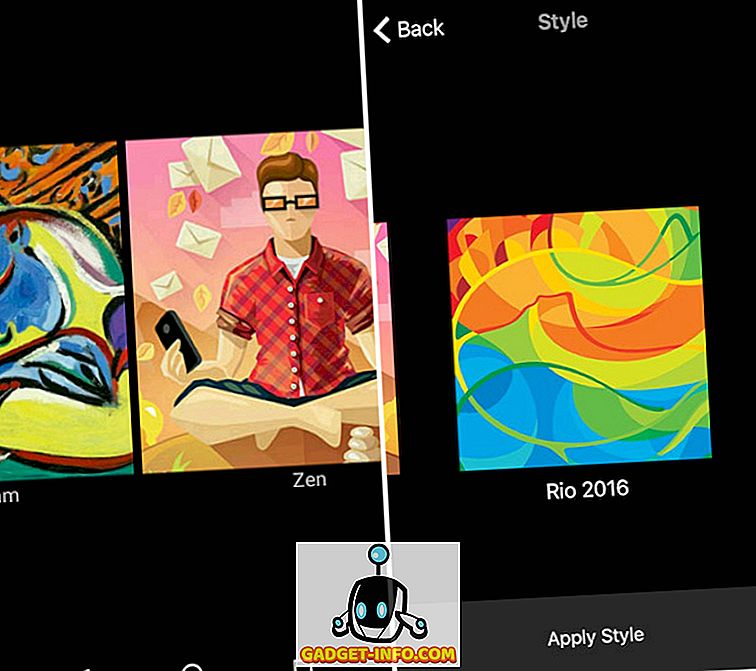
Pasirinkę filtrą, programa trunka šiek tiek laiko, kad apdorotų vaizdo įrašą, ir tada pateikia jums redaguotą vaizdo įrašą, grojantį kilpą, su galimybėmis bendrinti vaizdo įrašą įvairiose socialinės žiniasklaidos platformose.
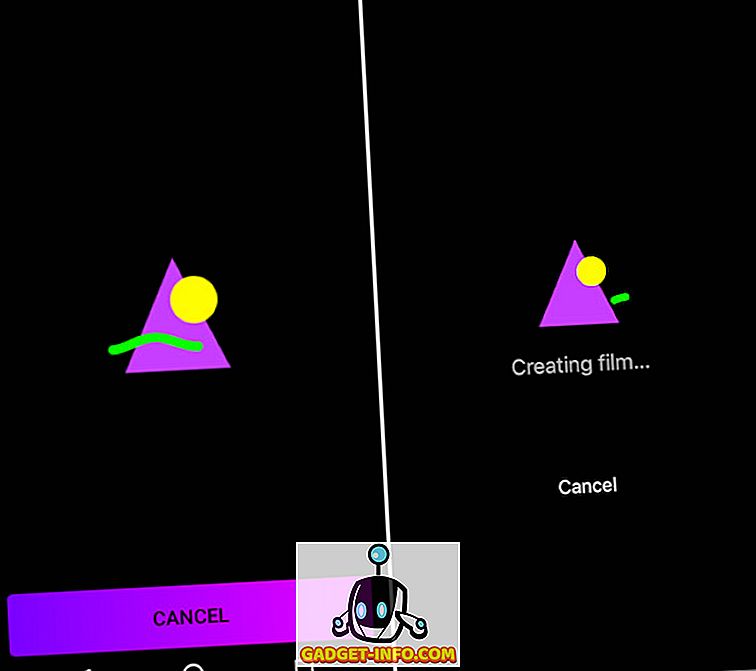
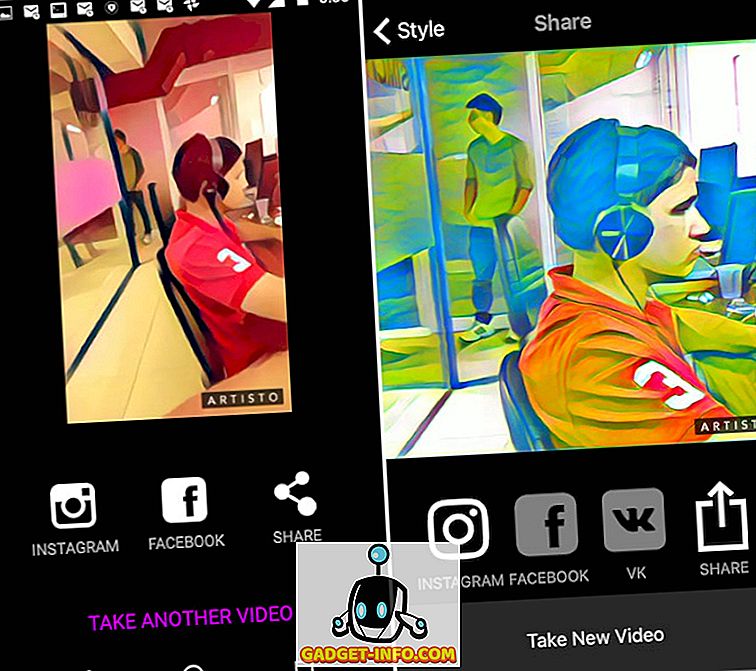
Jūs netgi galite grįžti ir pasirinkti kitą filtrą, kuris bus taikomas vaizdo įrašui.
2. Filtro taikymas esamame vaizdo įraše:
Programa taip pat leidžia vartotojams naudoti esamus vaizdo įrašus iš savo fotoaparato ritinių ir pritaikyti jiems filtrus. Jei vaizdo įrašai yra ilgesni nei 10 sekundžių, programa suteikia vartotojams galimybę sumažinti vaizdo įrašą taip, kad jis būtų ne ilgesnis kaip 10 sekundžių. Kai tai padarysite, galite pasirinkti bet kokį filtrą, kuris bus taikomas vaizdo įrašui, ir po kelių sekundžių apdorojimo programa pristatys redaguotą vaizdo įrašą kartu su galimybe juos bendrinti keliose socialinės žiniasklaidos platformose. Veiksmai, kaip taikyti esamus vaizdo filtrus, yra šie:
Bakstelėkite piktogramą, esančią apatiniame kairiajame programos sąsajos lange.
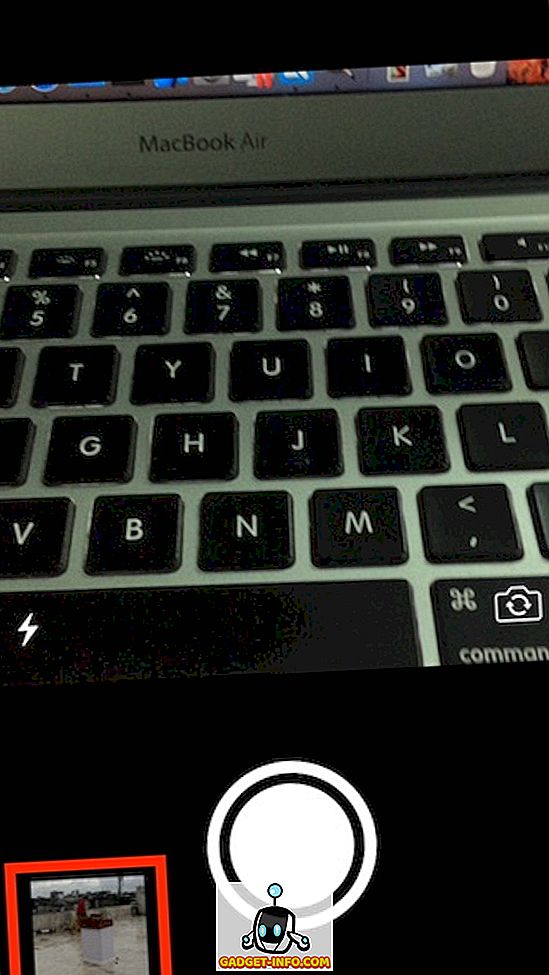
Pasirinkite vaizdo įrašą, kurį norite redaguoti. Jei vaizdo įrašas yra ilgesnis nei 10 sekundžių, nukirpkite jį, kad jis būtų mažesnis arba lygus 10 sekundžių.
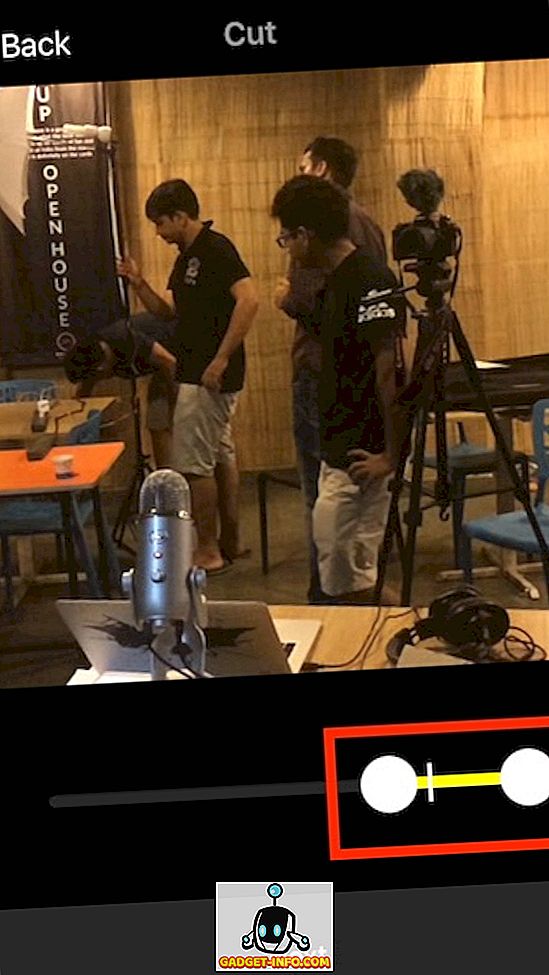
Pasirinkite galimą filtrą.
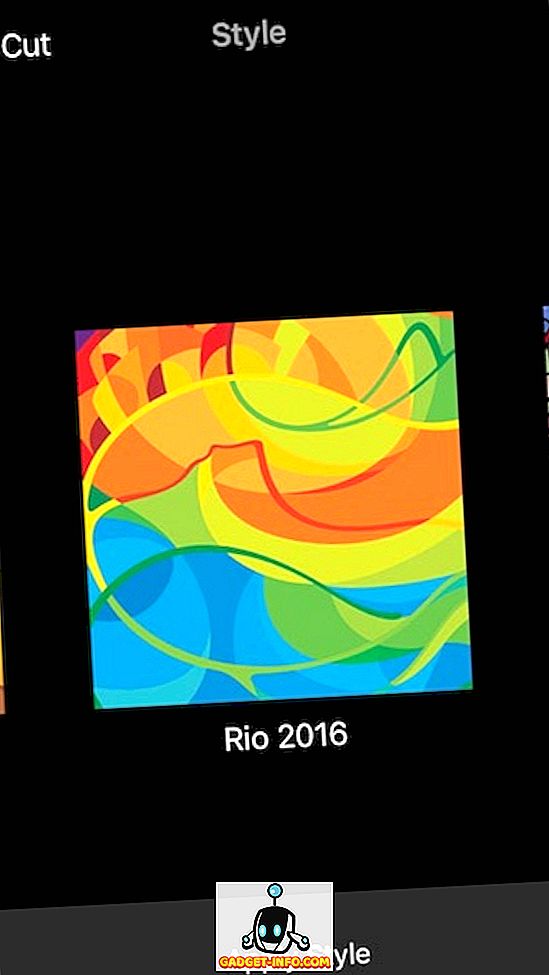
Jei norite, bendrinkite vaizdo įrašą į socialinės žiniasklaidos priemones.
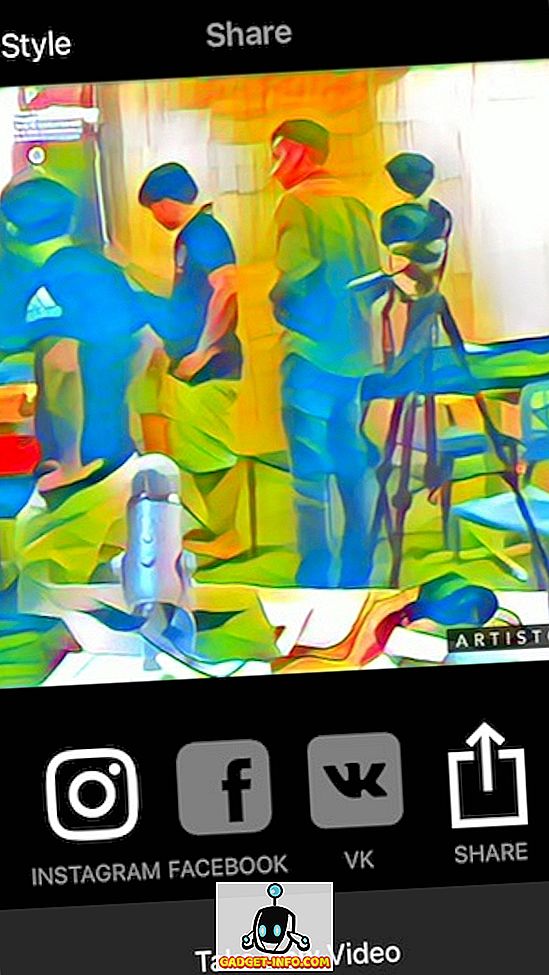
Premija: vaizdo įrašų išsaugojimas
„Android“ „Artisto“ automatiškai išsaugo visus atliktus vaizdo įrašus, taigi jums nereikės nerimauti dėl to, kad reikia įrašyti vaizdo įrašus; galite tiesiog išeiti iš programos. Tačiau „iPhone“ programoje vaizdo įrašai automatiškai neišsaugomi į nuotraukų albumą. Tačiau yra būdas, kaip tai padaryti, ir juokai lengva.
Kai baigsite sukurti geriausią vaizdo įrašą su pasirinktu filtru, ir jūs pateksite į bendrinimo ekraną, tiesiog palieskite bendrinimo mygtuką. Čia pamatysite parinktį išsaugoti vaizdo įrašą. Bakstelėkite šią parinktį, o vaizdo įrašas bus išsaugotas jūsų nuotraukų albume.
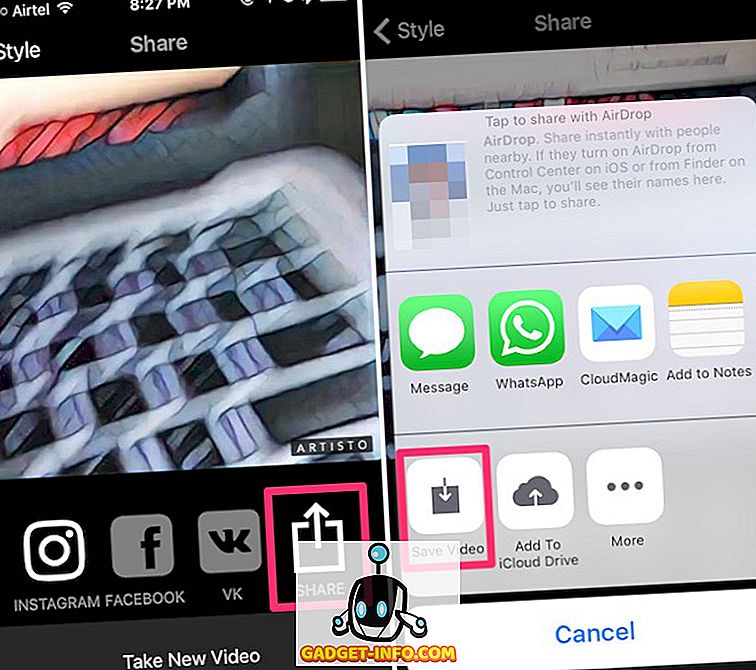
„Artisto“: „Prisma“ nugalėjimas savo žaidime
Dabar, kai žinote apie „Artisto“, ir kaip jį naudoti, eikite tiesiai į priekį ir sukurkite puikius ieškomus meniškus vaizdo įrašus ir dalinkitės jais su draugais. Kuriant programą, kuri naudoja vaizdo įrašus, ką „Prisma“ padarė nuotraukose, „Artisto“ veiksmingai sumušė „Prisma“ savo žaidime. „Prisma“ paskelbė apie planus remti vaizdo įrašus, tačiau „Artisto“ pirmiausia atvyko. „Artisto“ turi nemažai unikalių filtrų ir yra žymiai greičiau nei „Prisma“, net jei vienas iš jų veikia nuotraukose, o kitas - vaizdo įrašuose.
Kaip visada norėtume išgirsti apie jūsų patirtį su „Artisto“, ir, jei manote, kad kažką praleidote, nedvejodami priminkite toliau pateiktame komentarų skyriuje.









